最近比完赛闲下来了,刚好实训室有几台闲置的服务器,我就想着做个pve外加一个流量中转服务器,这样我就不用为了联网发愁了,说干就干,现在我这一台Dell R430单路,一台联想HR650X单路,前者做DHCP+NAT+文件存储,后者做PVE,两个机子的网口数都是4口,也是绰绰有余了。
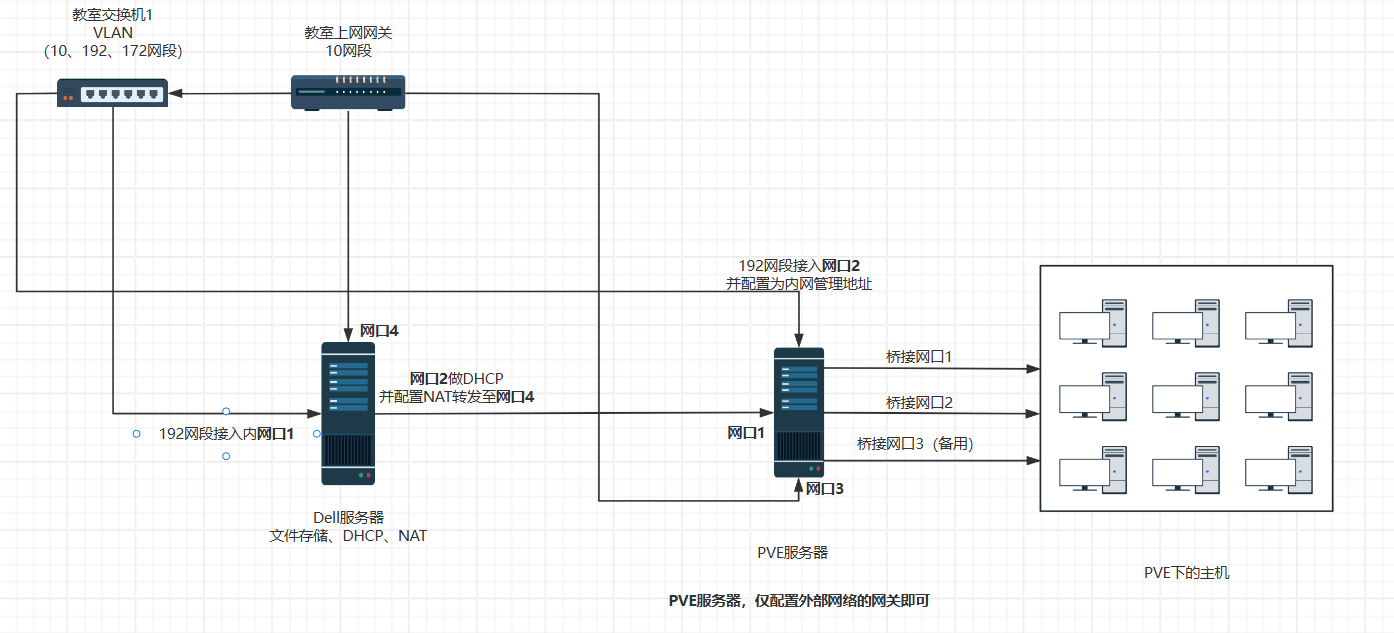
校园网网段10开头,实训室有做两个VLAN一个192网段一个172网段,但是这三个网段都能访问。
系统:Windows Server 2012R2、Promox8.3
本节文章仅写window server这块,后续会更新Promox安装部署。
正常系统安装(带桌面GUI)

自定义安装
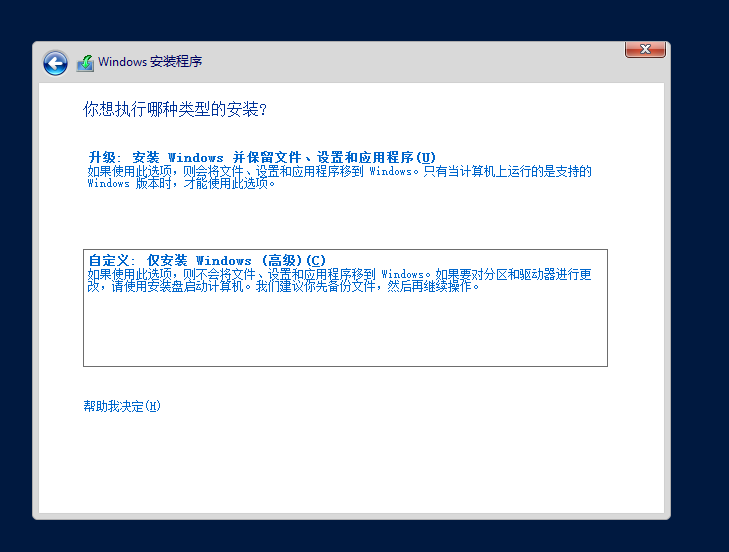
然后选择磁盘下一步就好了
后续设置密码进入桌面这里就不再赘述了,如果还有不懂其他文章可以看(主要我懒)
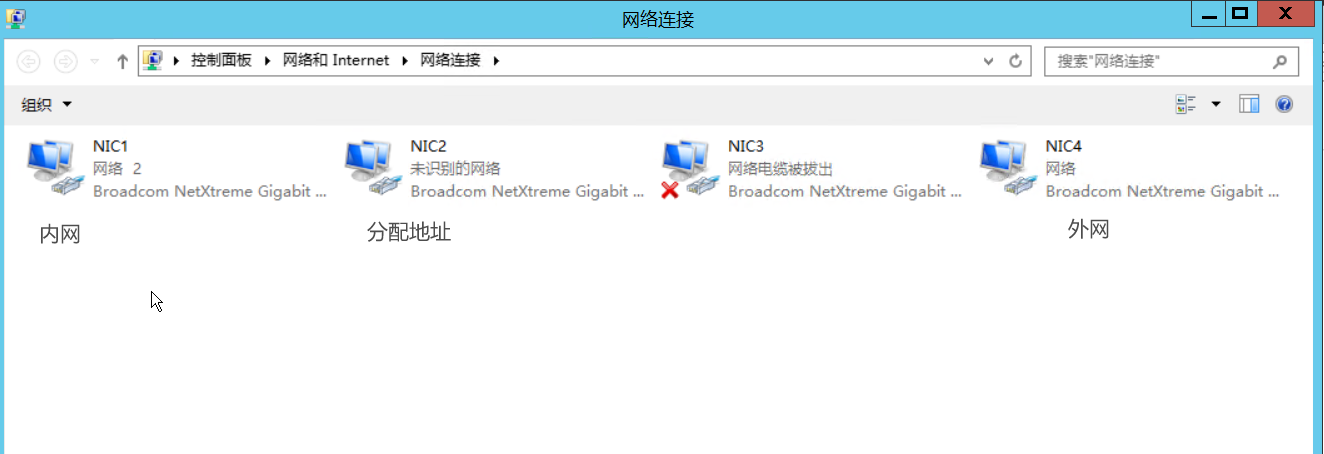
内网地址和分配地址都为静态地址,外网地址为自动获取

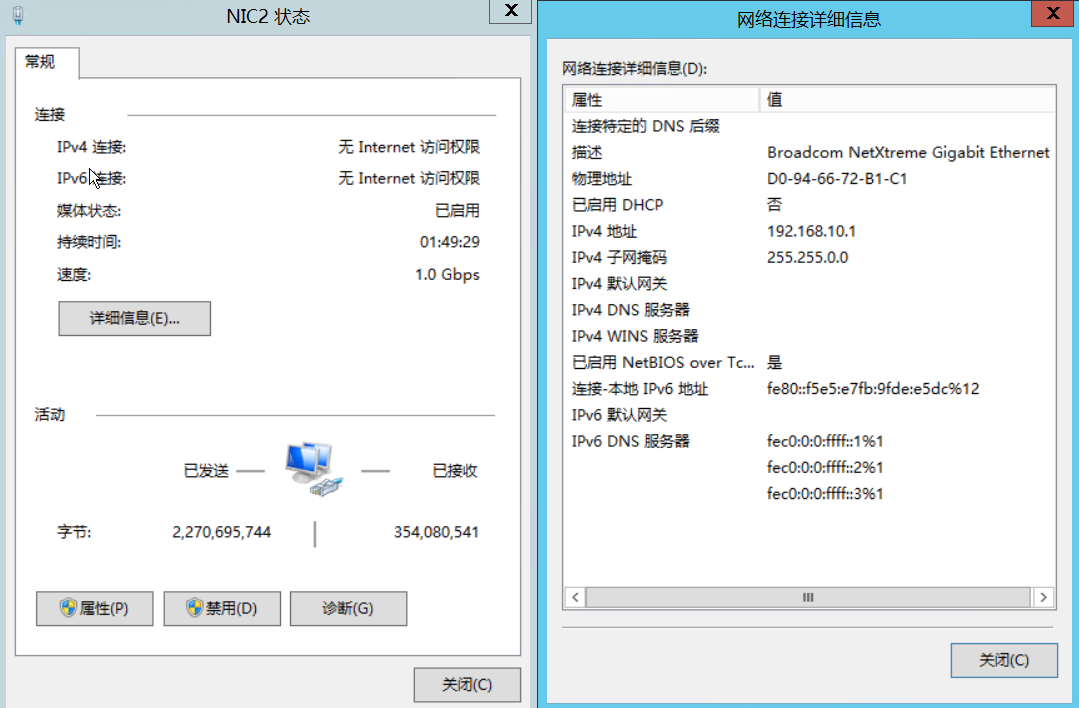
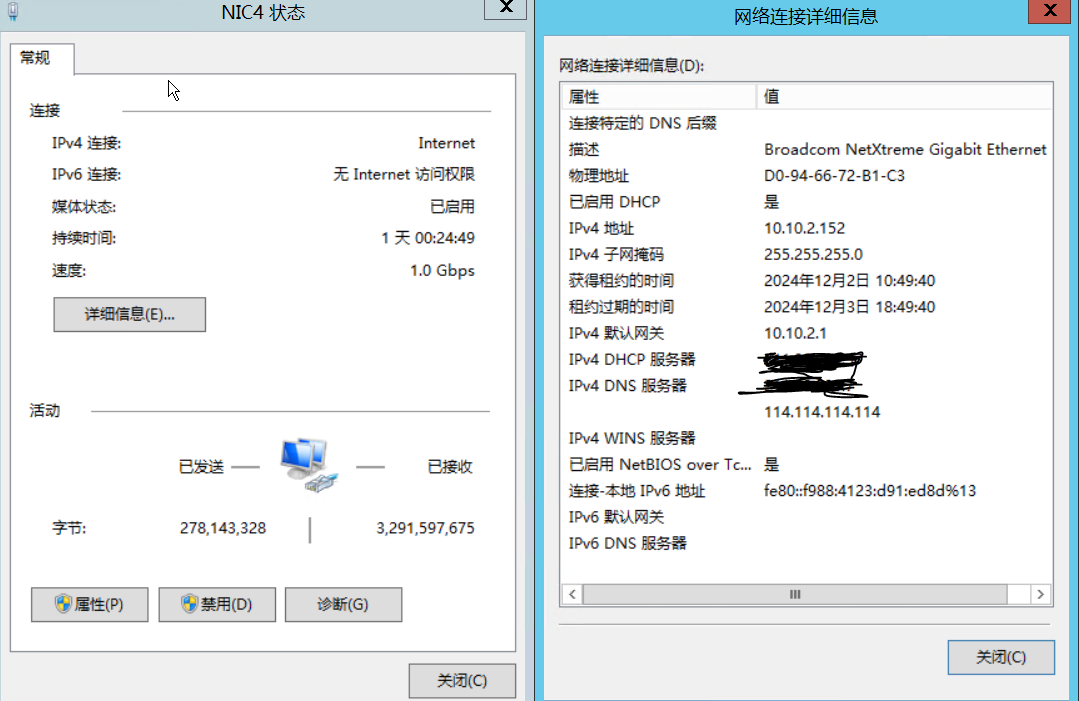
重点来了,进入仪表盘添加角色和功能
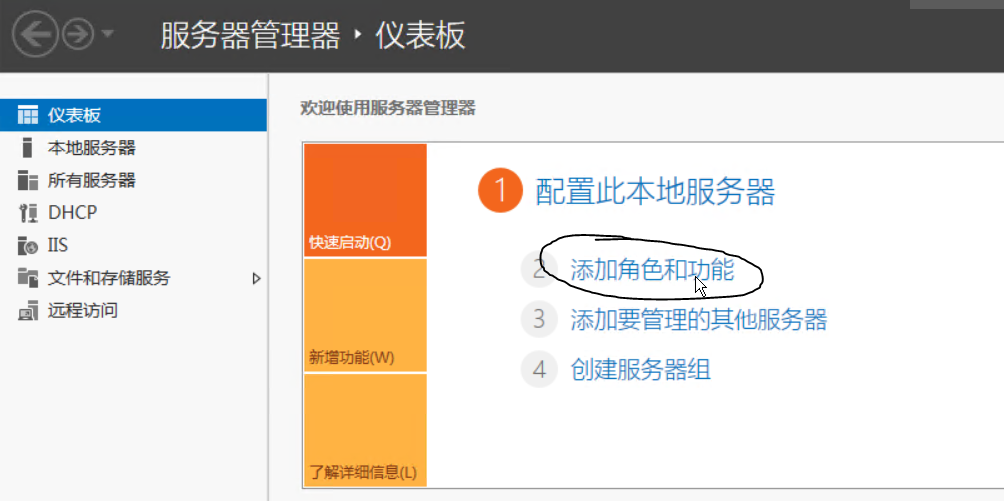
下一步
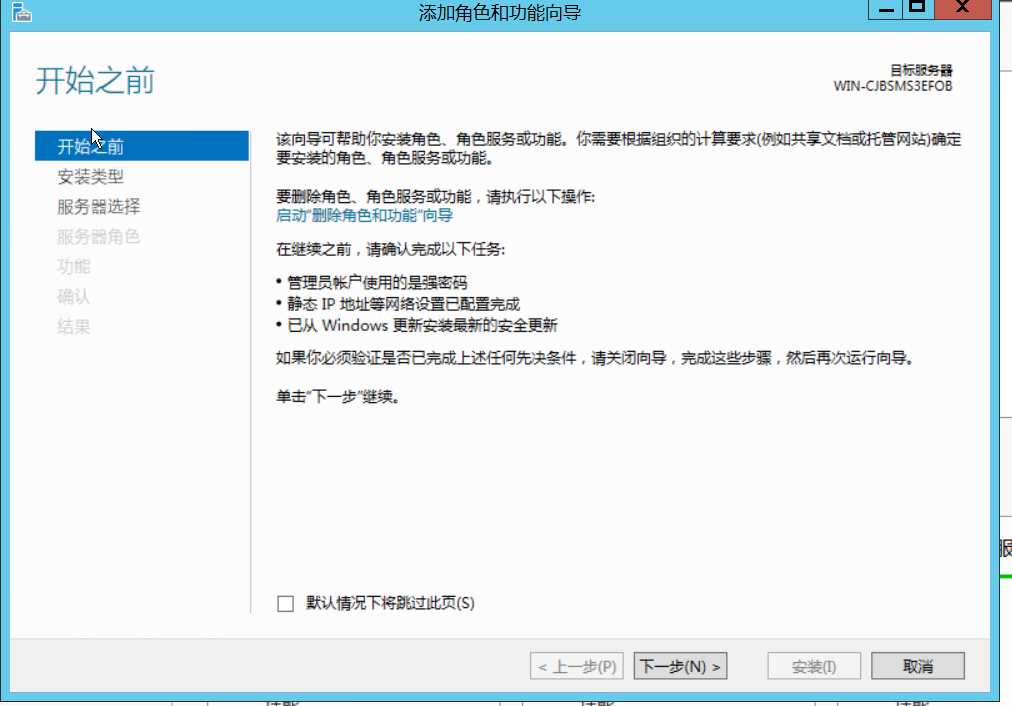
下一步
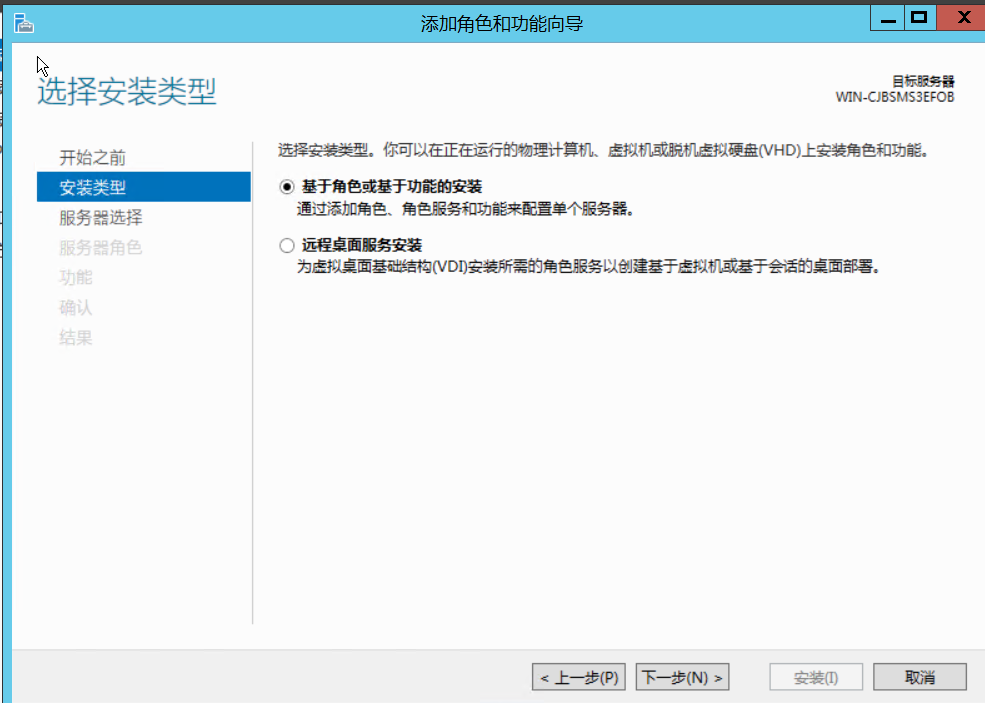
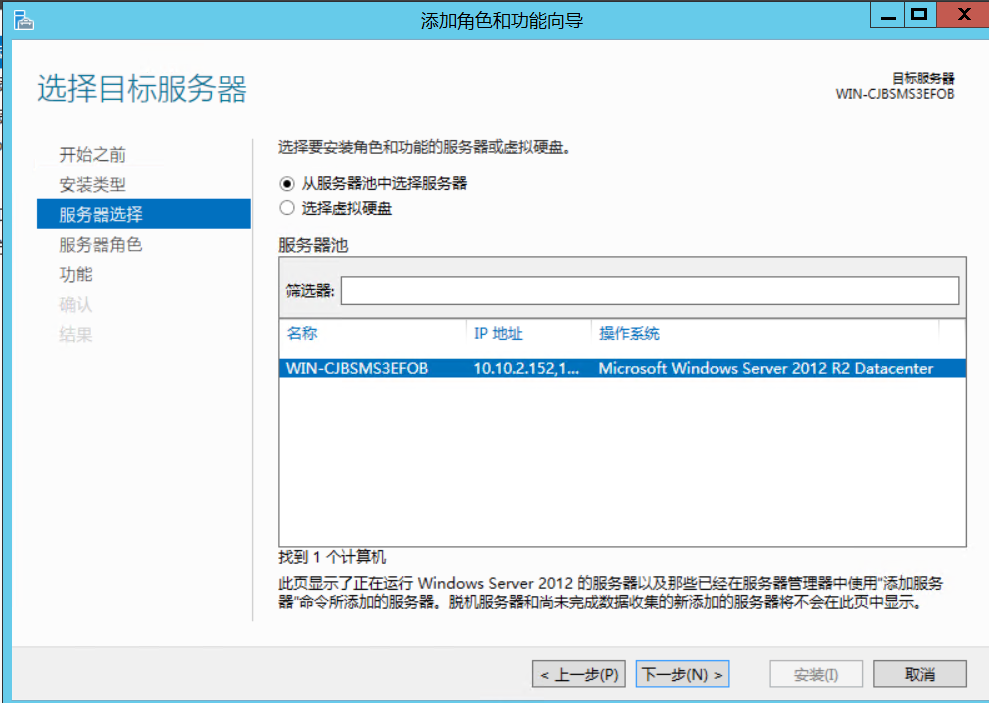
安装DHCP服务器和远程访问(除了web应用程序代理另外两个都要勾选)
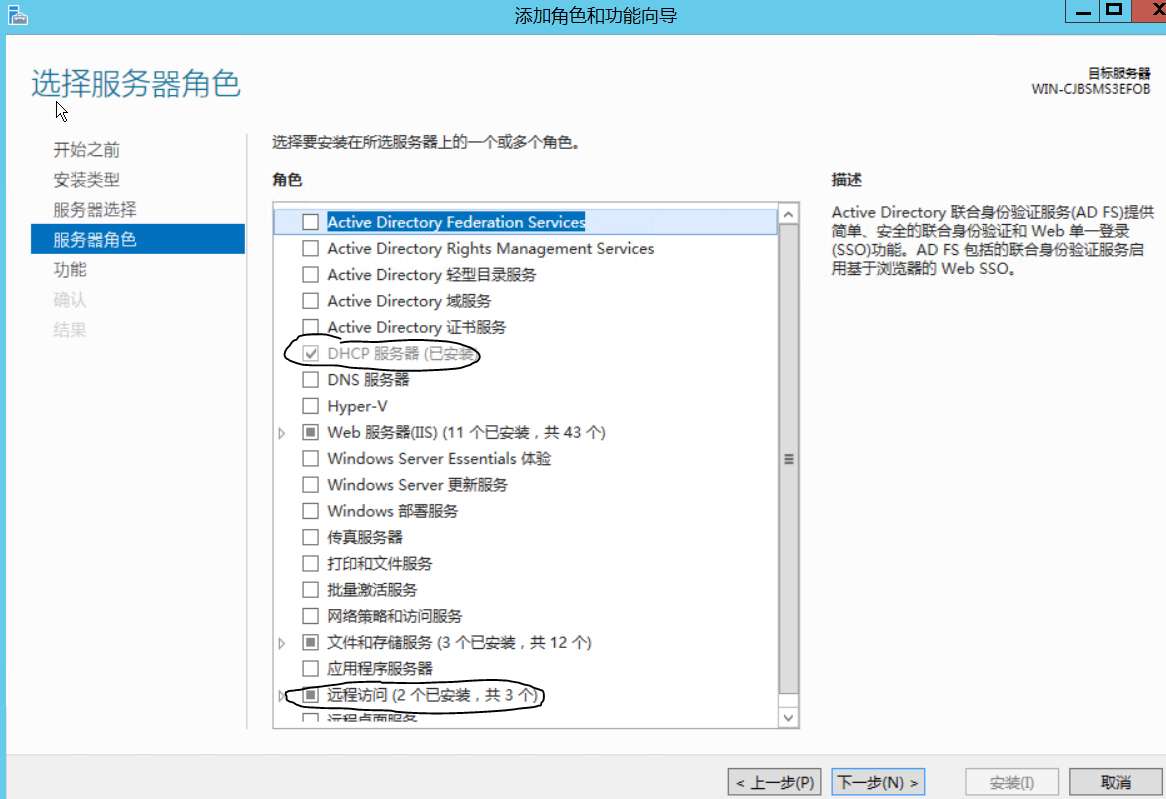
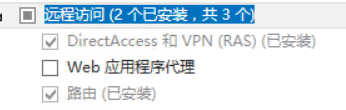
选好后直接下一步然后点安装就行了。
配置NAT
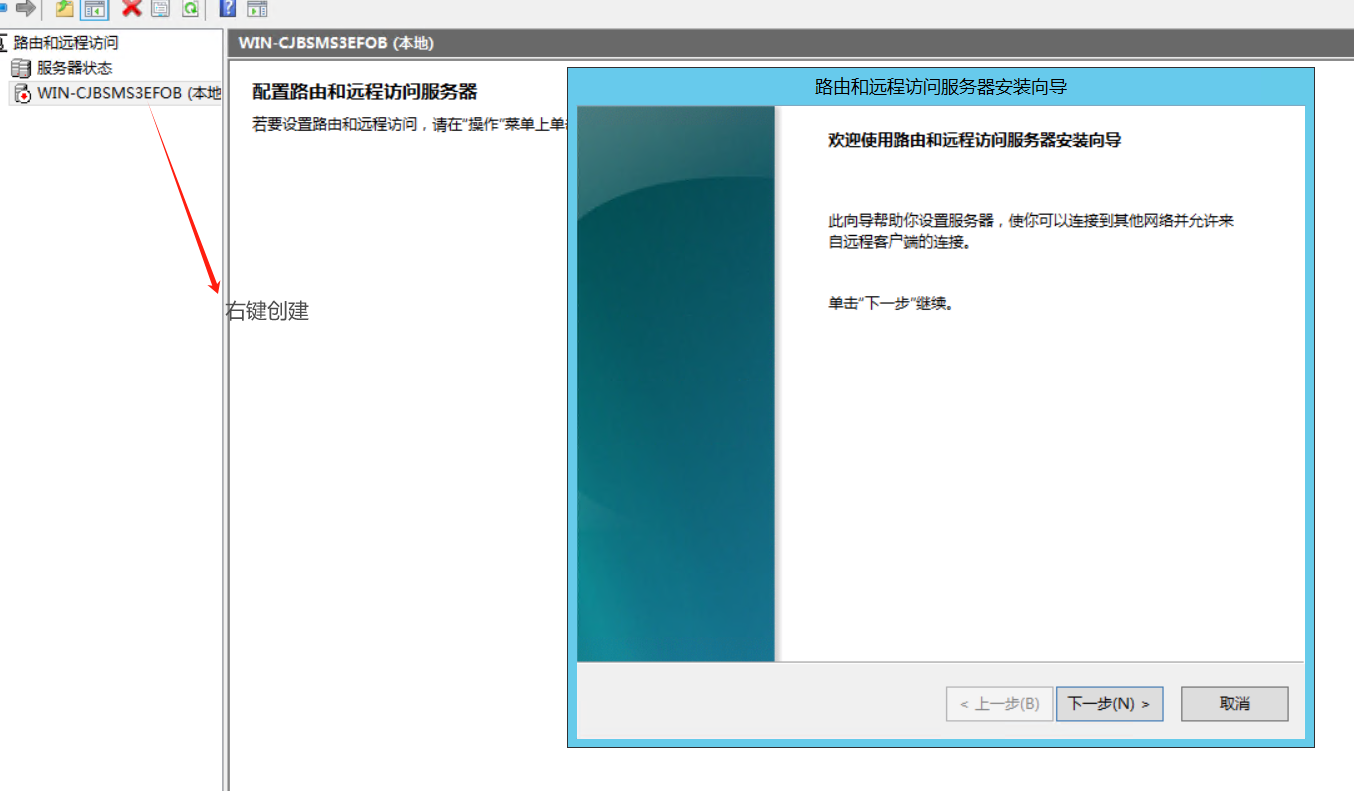
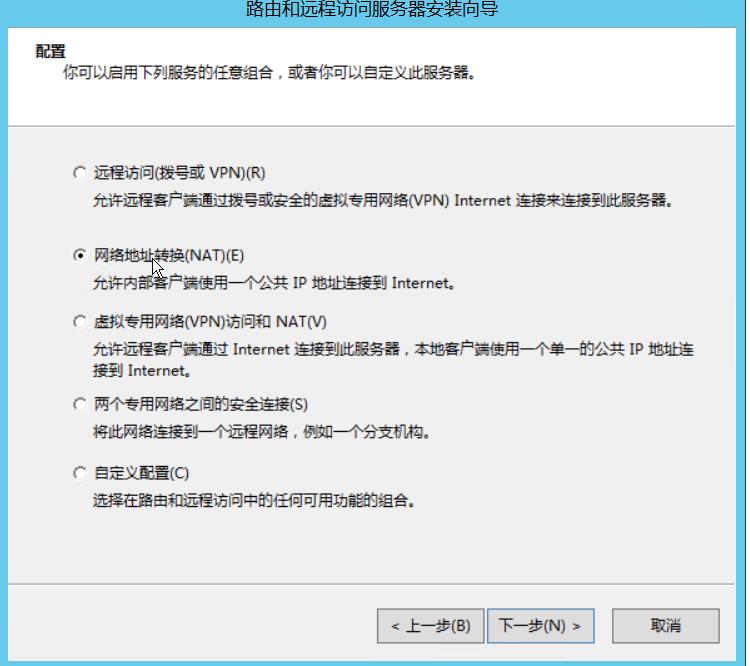
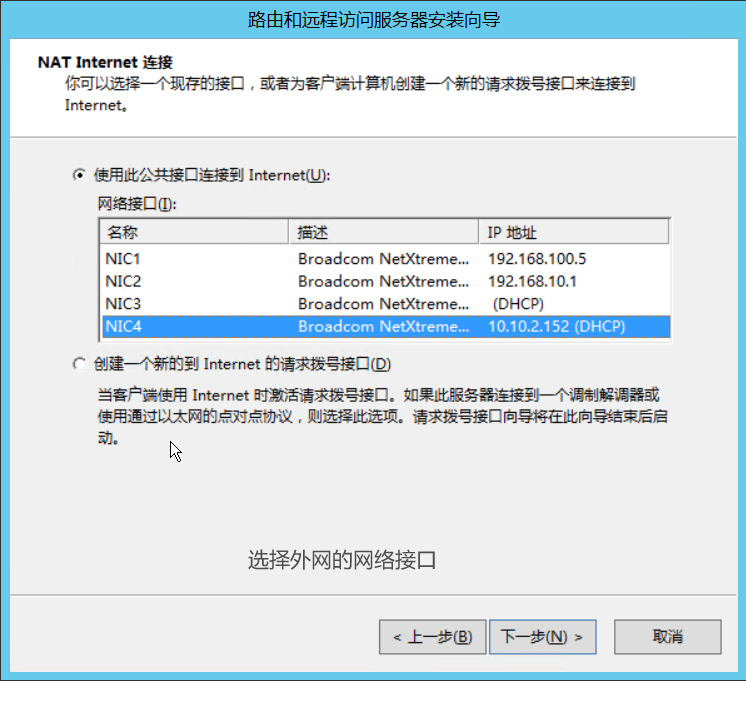

这里提示我们要在192.168.0.0/16这个网段设置DHCP服务,所以之后设置DHCP服务要注意。
然后点击完成就会创建NAT服务
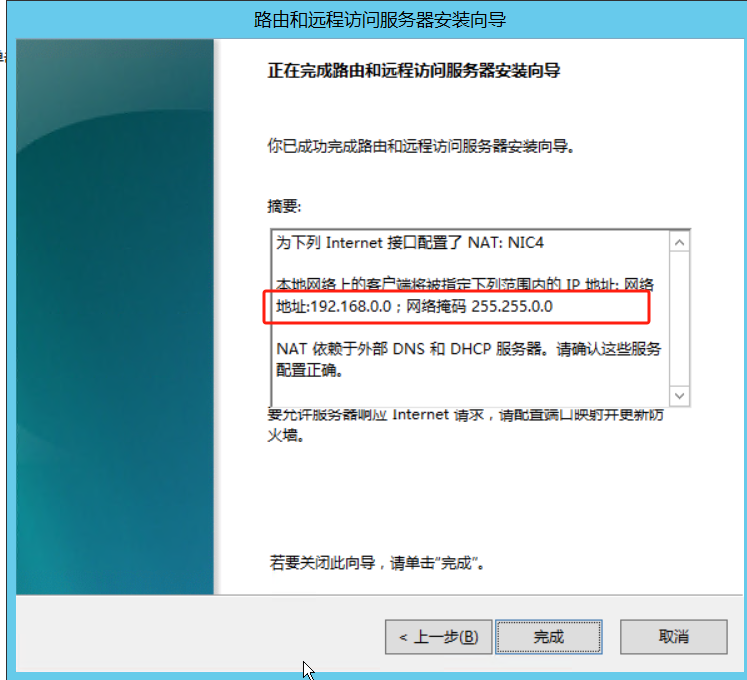
配置DHCP服务
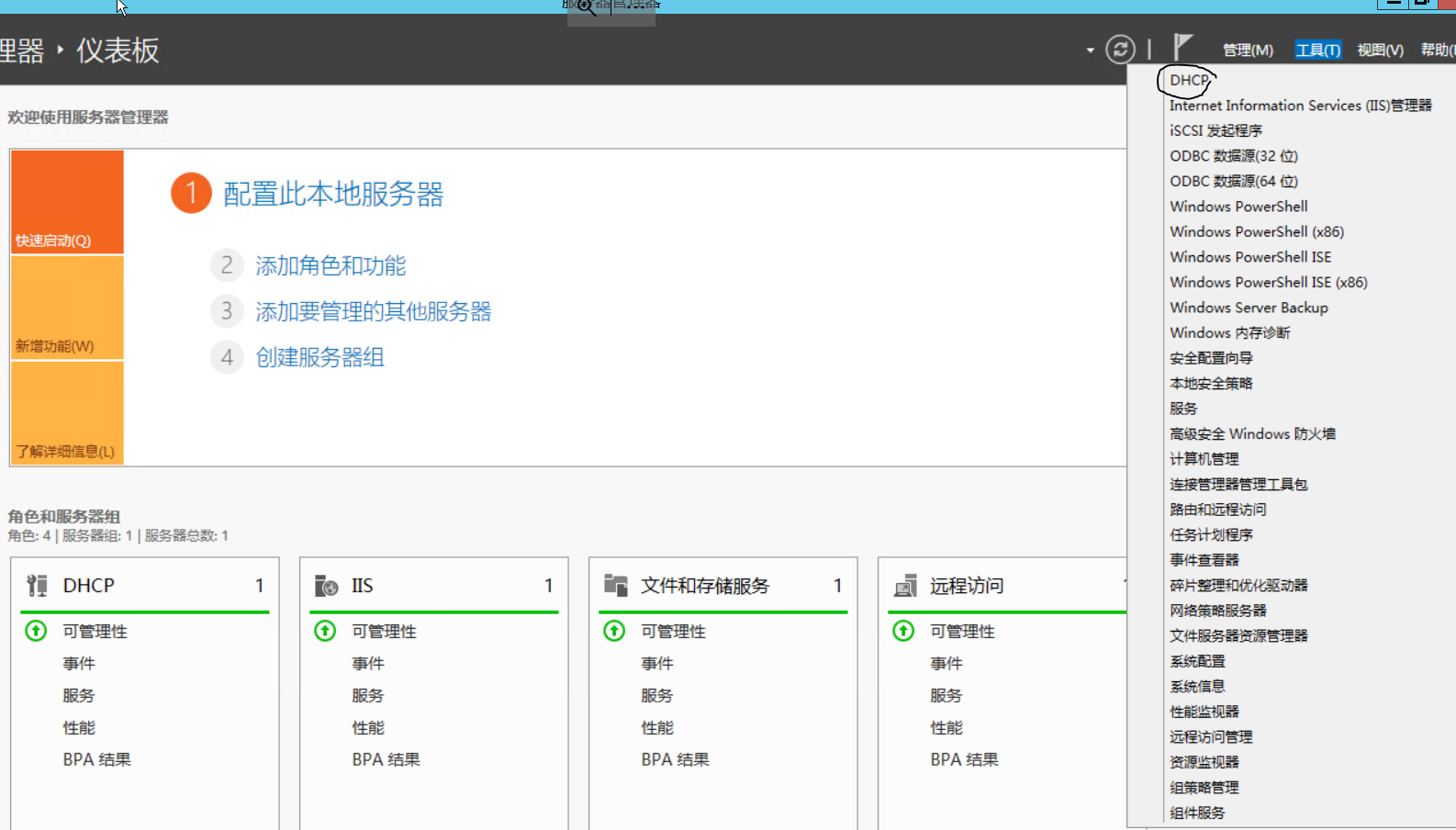
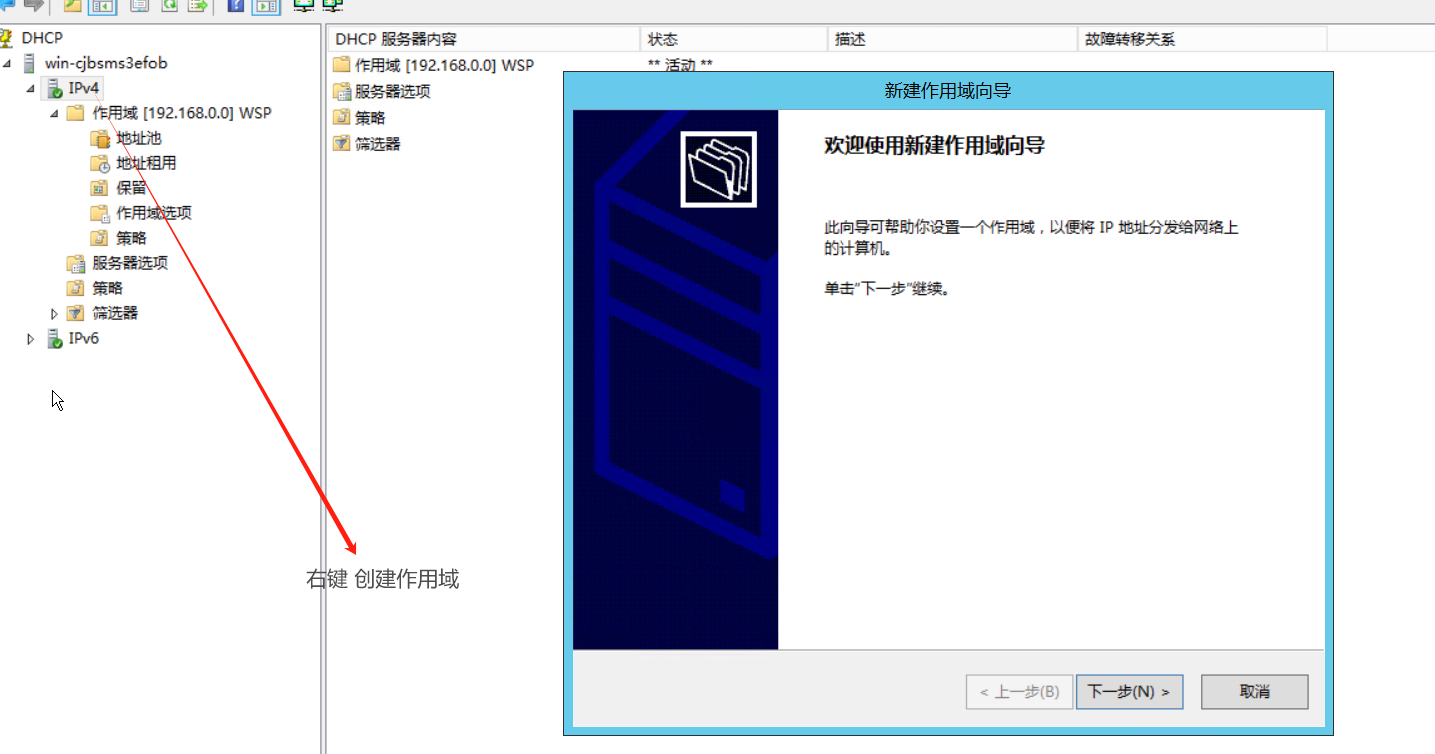
名称自拟然后下一步
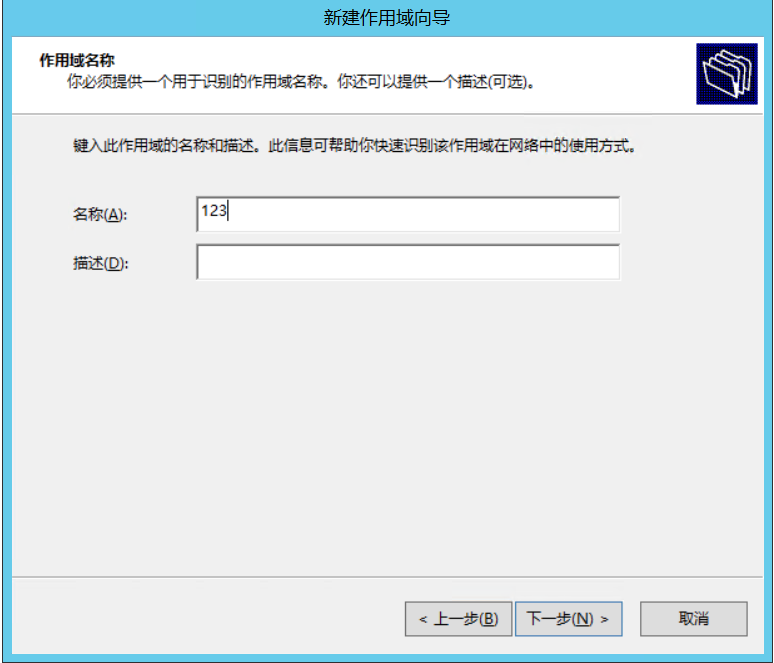
上面创建NAT的提示所以这里就要修改想对应的网段,
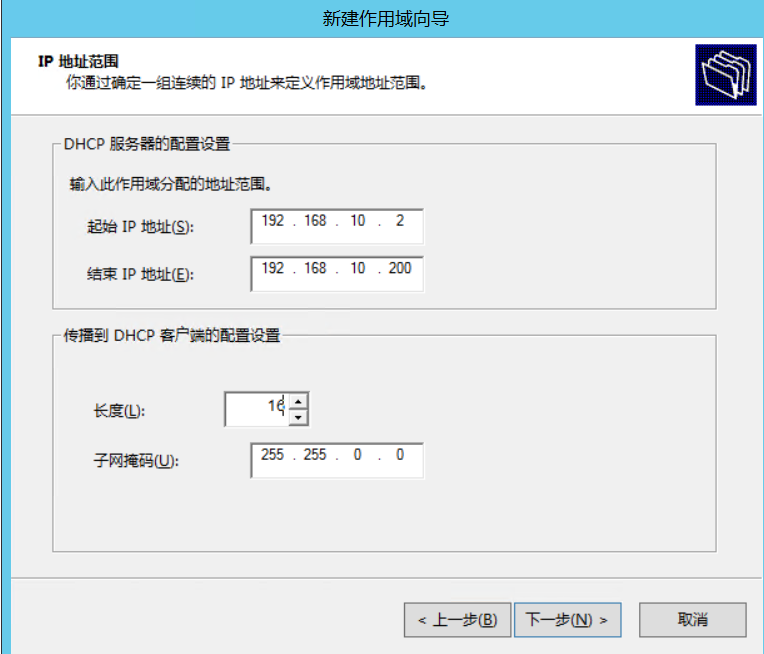
这里我们不用设置排除
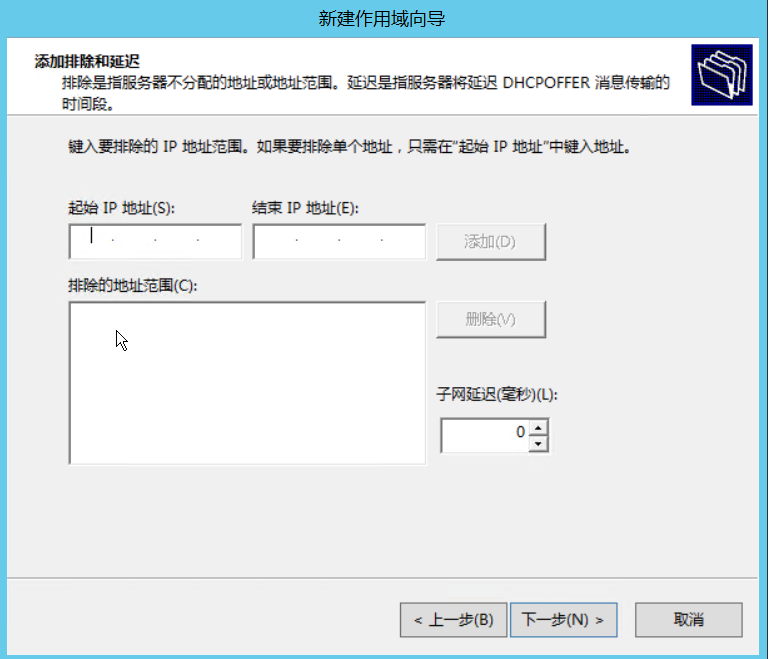
租期默认即可
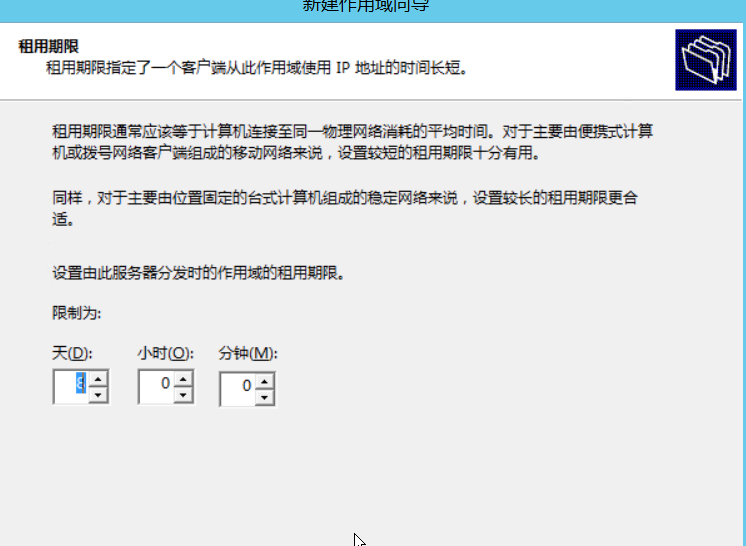
直接 下一步
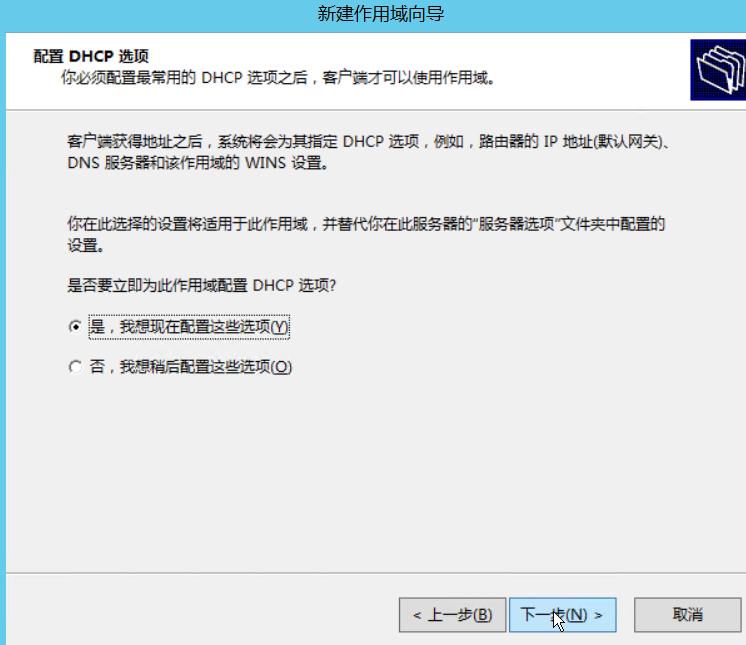
添加DHCP服务器的IP地址为网关
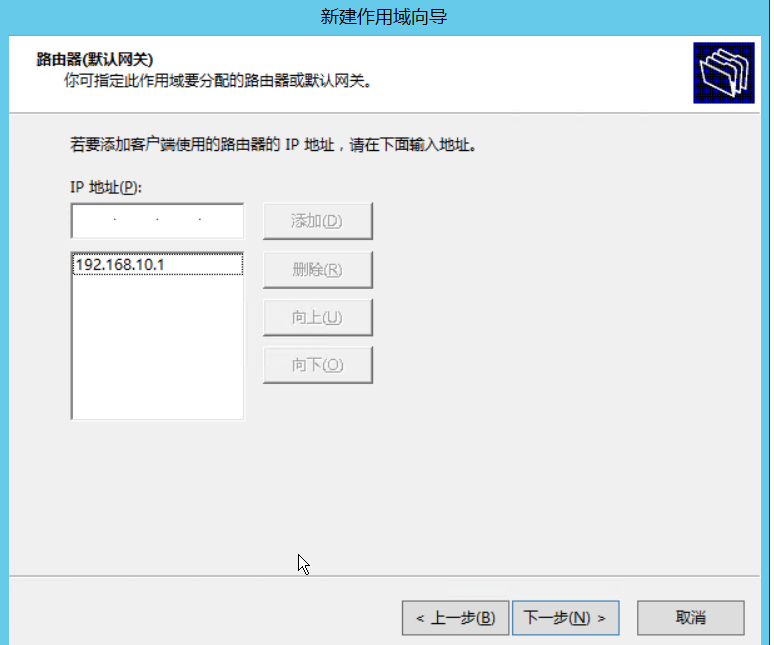
一般情况会自动识别外网的dns服务器所以这里我们不用新建
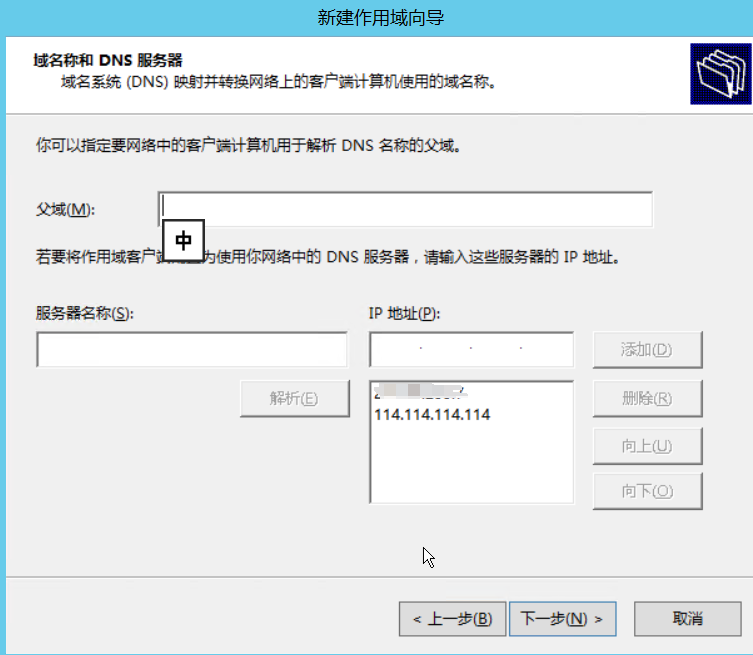
这里也不用新建直接下一步
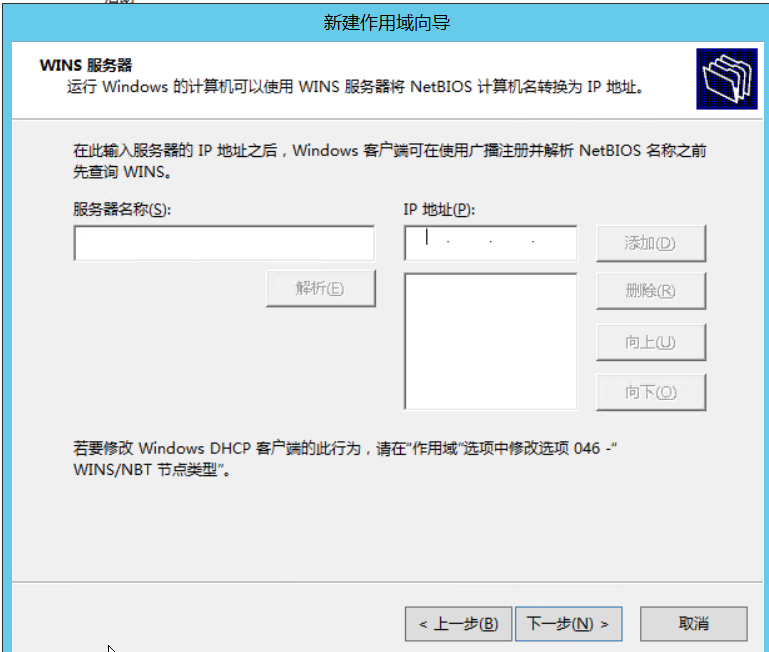
直接下一步
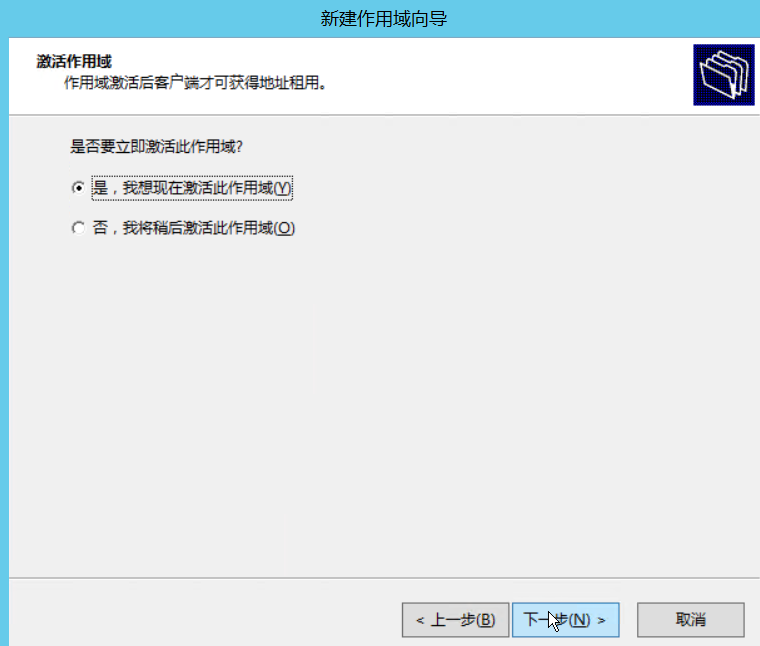
效果如下
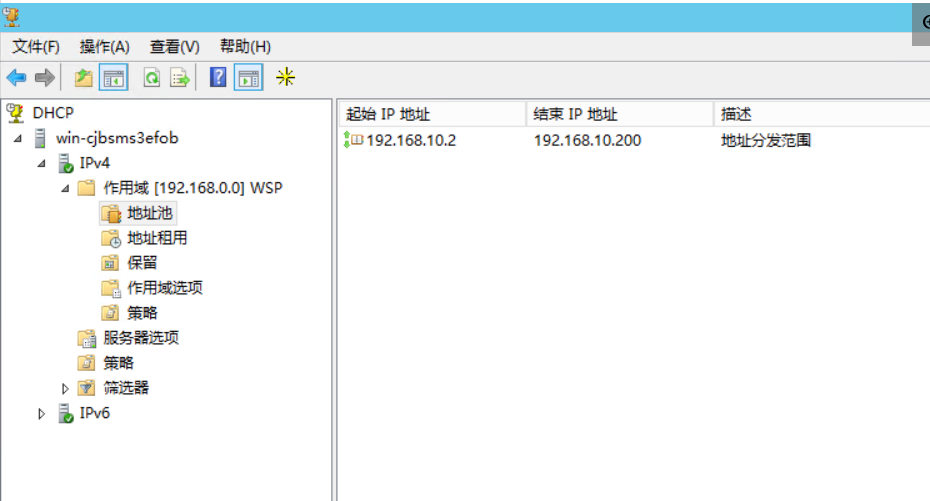
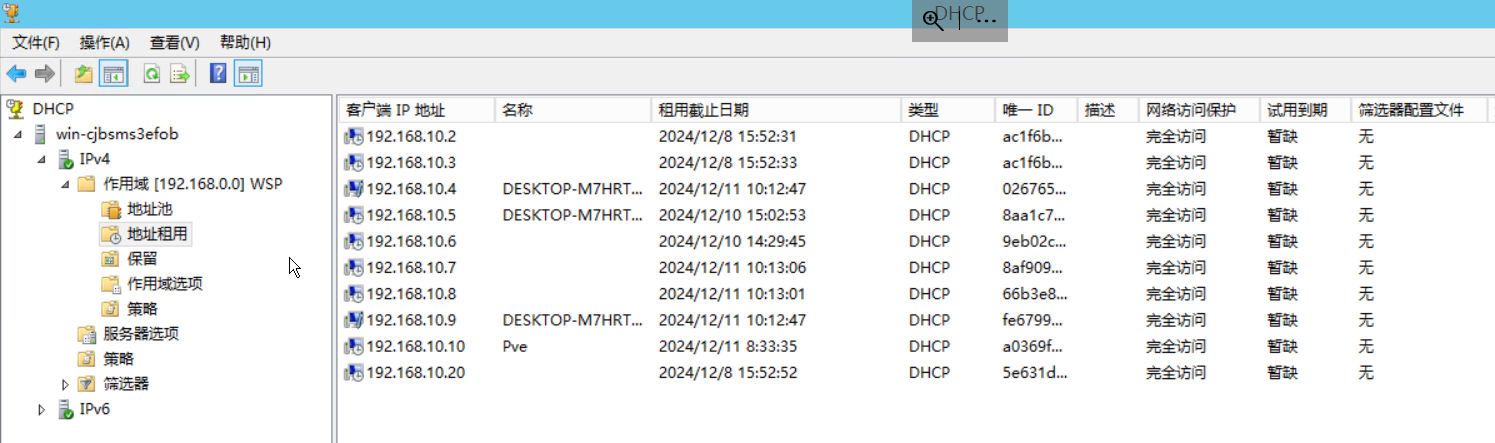
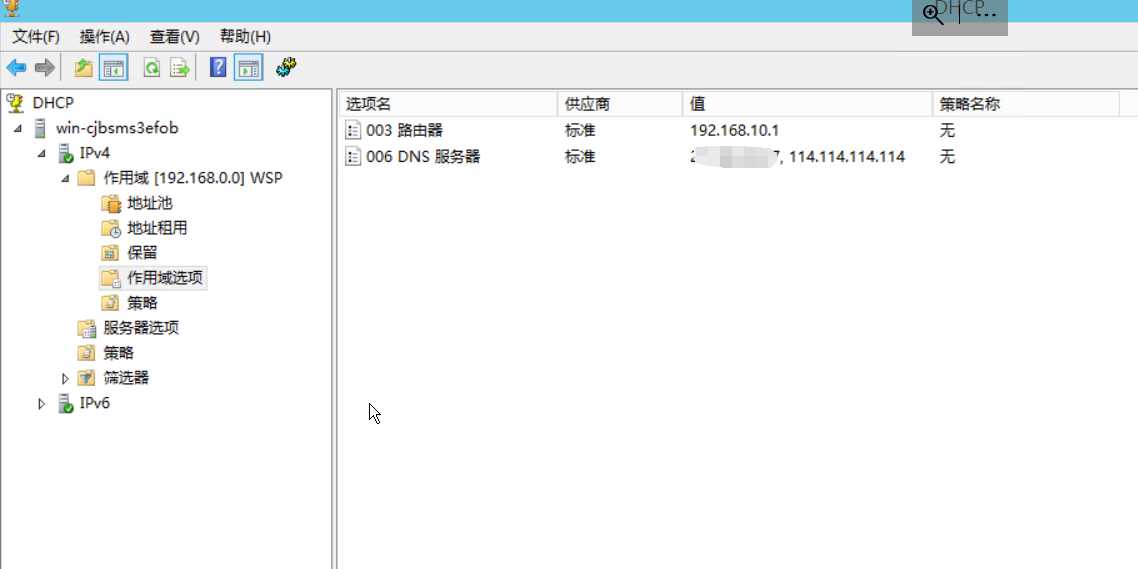
到这步其实已经NAT成功了,想测试的话可以把NAT服务器网线接口2出来的网线接到任意主机并让主机自动获取ip然后测试上网状态。前提是nat服务器已经登录上校园网并且服务器能正常上网。
如果还是不成功要检查创建NAT的提示ip地址段的配置和DHCP的网关和分配的地址段是否一致性
还有我这里的配置仅供参考也只是给个思路,具体还要根据各自的机子进行调整
